Vairāki Windows lietotāji pie mums vēršas pēc jautājumiem pēc tam, kad viņus ļoti kaitina fakts, ka viņi pēkšņi nespēj ritināt savu datoru. Katru reizi, kad viņi mēģina izmantot ritināšanas funkciju, viņu operētājsistēma tā vietā tuvinās. Tiek ziņots, ka tas notiek daudzās lietojumprogrammās, tostarp vietējās lietotnēs, piemēram, File Explorer. Problēma nav saistīta tikai ar noteiktu Windows versiju, jo ir apstiprināts, ka tā rodas Windows 7, Windows 8.1 un Windows 10.

Peles tālummaiņa, nevis ritināšana Windows datoros
Kas izraisa peles tālummaiņu, ritinot operētājsistēmā Windows?
Mēs izpētījām šo konkrēto problēmu, izpētot dažādus lietotāju pārskatus un analizējot vairākas dažādas remonta stratēģijas, kuras parasti izmanto ietekmētie lietotāji. Kā izrādās, šo problēmu var izraisīt vairāki dažādi scenāriji. Šeit ir saraksts ar vainīgajiem, kuri var izraisīt šo peles darbību:
- Fiziski iestrēdzis Ctrl taustiņš - Lielākajā daļā gadījumu mēs beidzot analizējām, šis konkrētais jautājums radās Ctrl taustiņa dēļ, kas bija fiziski iestrēdzis un izraisīja šo uzvedību katrā lietojumprogrammā. Ja šis scenārijs ir piemērots, izmantojiet ekrāna tastatūru, lai pārbaudītu, vai taustiņš Ctrl patiešām ir iestrēdzis. Ja tā ir, vienīgie labojumi ir vai nu atslēgas atslēgšana, vai tastatūras nomaiņa ar jaunu.
- Pinch Zoom ir iespējots - Ja rodas problēma klēpjdatorā un izmantojat Synaptics draiveri, visticamāk, jūs saskaraties ar šo uzvedību, pateicoties skārienpaliktņa funkcijai, ko sauc par saspiešanu līdz tālummaiņai. Šajā gadījumā jūs varēsiet atrisināt problēmu, piekļūstot Synaptics draivera iestatījumiem un pilnībā atspējojot šo funkciju.
- Programmā Excel ir iespējota tālummaiņa ar Intellimouse - Ja jūsu problēma ir raksturīga Excel, ir ļoti liela varbūtība, ka problēmu izraisa uzlabotā funkcija ar nosaukumu “Tālummaiņa ar riteni ar Intellimouse”. Ja šī opcija ir iespējota, ritināšana tiks automātiski pārveidota par tālummaiņu (bet tikai programmā Excel). Šajā gadījumā problēmu var novērst, atspējojot funkciju sadaļā Opcijas> Papildu.
Ja jūs pašlaik cenšaties atrisināt to pašu rīcību, šajā rakstā tiks sniegtas vairākas dažādas problēmu novēršanas rokasgrāmatas, kuras varat izmantot, lai identificētu problēmu. Zemāk jūs atradīsit vairākas dažādas metodes, kuras citi līdzīgā situācijā ir veiksmīgi izmantojuši, lai apturētu peles perifērijas ierīces tālummaiņu, mēģinot izmantot ritināšanas pogu.
Visus turpmāk norādītos iespējamos labojumus apstiprina vismaz viens lietotājs. Lai būtu pēc iespējas efektīvāka, iesakām izmantot metodes sekot tajā pašā secībā, kādā mēs tās sakārtojām. Galu galā jums vajadzētu saskarties ar iespējamu labojumu, kas problēmu atrisinās neatkarīgi no vainīgā, kas to izraisa.
Sāksim!
1. metode: iestrēgušās CTRL atslēgas pārbaude
Kā izrādās, viens no visbiežāk sastopamajiem cēloņiem, kas izraisīs šāda veida uzvedību, ir iestrēdzis CTRL taustiņš. Ja nezināt, nospiežot kādu no CTRL taustiņiem un ritinot uz augšu vai uz leju, peles ritināšana radīs tālummaiņu. Tas notiks jebkurā lietojumprogrammā, ieskaitot vietējās Windows programmas, piemēram, File Explorer vai WordPad.
Jūs varat sākt, apskatot, vai taustiņš CTRL ir fiziski nospiests. Ja nevarat redzēt atšķirību, ņemot vērā pārējās atslēgas, apsveriet iespēju izmantot OSK (ekrāna tastatūra) lai pārliecinātos, vai Ctrl vai nav nospiests taustiņš.
Vairāki lietotāji ir apstiprinājuši, ka ekrāna tastatūras palaišana ļāva viņiem apstiprināt, ka taustiņš Ctrl ir nospiests un izraisīja šādu rīcību.
Šeit ir īss ceļvedis, kā pārbaudīt iestrēgušo Ctrl taustiņu, izmantojot ekrāna tastatūru:
- Nospiediet Windows taustiņš + R lai atvērtu dialoglodziņu Palaist. Teksta lodziņā ierakstiet ‘Prasmīgs’ un nospiediet Enter lai atvērtu Ekrāna tastatūra lietderība.
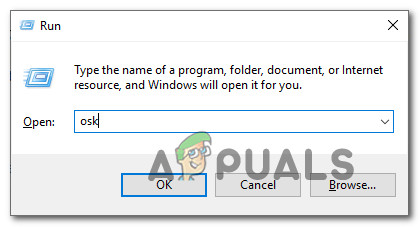
Ekrāna tastatūras utilītas atvēršana
- Tiklīdz tiek parādīta ekrāna tastatūras utilīta, jums jāspēj pateikt, vai jums ir darīšana ar iestrēgušu atslēgu. Ja pamanāt, ka abi Ctrl taustiņi tiek nospiesti (iekrāsoti ar zilu), ir skaidrs, ka jums ir darīšana ar iestrēgušu atslēgu.
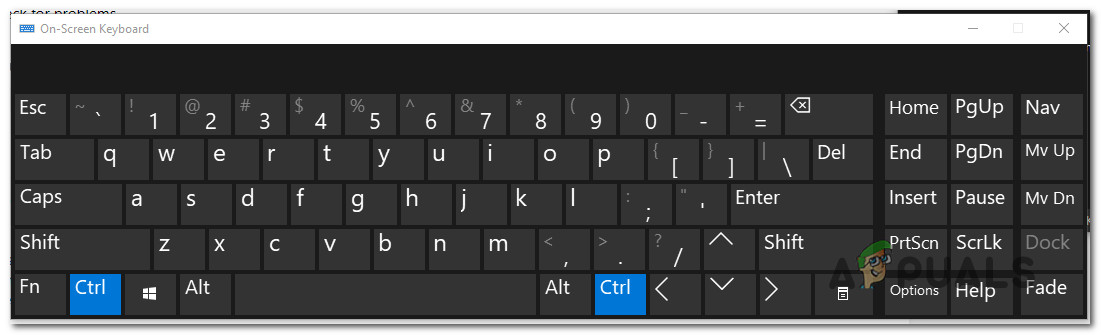
Darbs ar iestrēgušu Ctrl taustiņu
- Ja apstiprināt, ka taustiņš Ctrl ir iestrēdzis, mēģiniet to atslēgt, pāris reizes nospiežot to. Ja tas nedarbojas, vienīgais veids, kā apturēt peles kaitinošo tālummaiņu, ir aizstāt tastatūru.
Tomēr, ja iepriekš veiktā izmeklēšana atklāja, ka taustiņam Ctrl nav nekāda sakara ar tālummaiņas darbību, pārejiet uz nākamo zemāk esošo metodi.
2. metode: šķipsnas tālummaiņas atspējošana
Ja peles draiverim izmantojat Synaptics draiveri, iespējams, ka jūs saskaraties ar šo tālummaiņas problēmu funkcionalitātes funkcijas, ko sauc Piespiediet līdz tālummaiņai . Ja šī funkcija ir atspējota un klēpjdatorā rodas problēma, šī darbība var rasties, mēģinot ritināt no peles.
Vairāki ietekmētie lietotāji ir apstiprinājuši, ka kaitinošā tālummaiņa vairs nav pieejama, kad viņi ir piekļuvuši ekrānam Properties for Synaptics un atspējojuši Pinch to Zoom.
Šeit ir īss ceļvedis par Sinaptika saspiediet līdz tālummaiņai iezīme:
Piezīme: Jums vajadzētu būt iespējai izpildīt tālāk norādītās darbības neatkarīgi no izmantotās Synaptics draivera versijas.
- Nospiediet Windows taustiņš + R lai atvērtu a Palaist dialoglodziņš. Kad esat nonācis logā Palaist, ierakstiet 'kontrole' tekstlodziņā un nospiediet Enter lai atvērtu klasisko vadības paneļa saskarni.
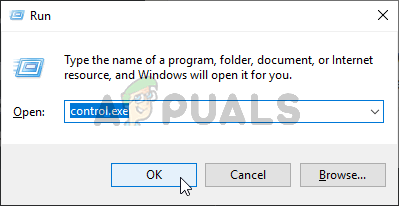
Darbojas vadības panelis
- Kad esat nonācis klasiskajā vadības paneļa saskarnē, meklēšanai izmantojiet meklēšanas funkciju augšējā labajā stūrī 'pele' . Pēc tam rezultātu sarakstā noklikšķiniet uz Mainīt peles iestatījumus .
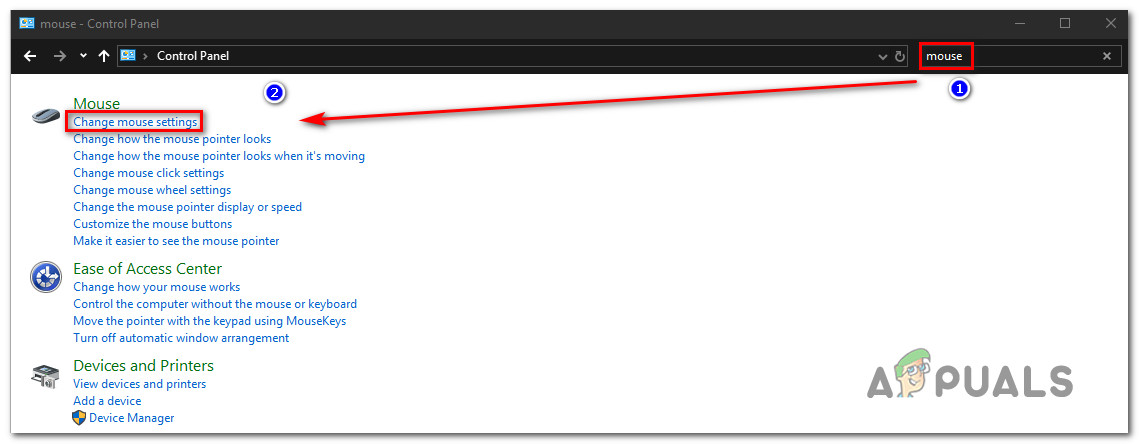
Piekļuve izvēlnei Mainīt peles iestatījumus
- Kad esat iekšā Peles rekvizīti izvēlnē atlasiet pašu pēdējo cilni (visticamāk nosauktā Ierīces iestatījumi ). Pēc tam noklikšķiniet uz Iespējas pogu, lai atvērtu konkrēto Synaptics iestatījumi .
- Pēc tam, kad jums izdosies iekļūt Synaptics īpašības ekrānā atlasiet Šķipsnu tālummaiņa sadaļu no kreisās rūts, pēc tam pārejiet uz labo rūti un noņemiet atzīmi no lodziņa, kas saistīts ar Iespējot šķipsnu tālummaiņu .
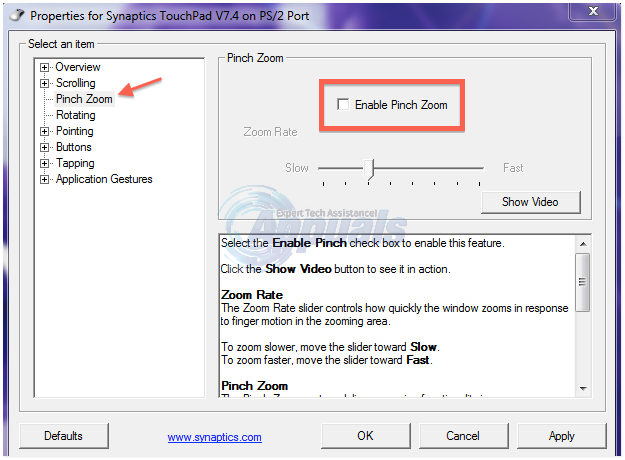
Funkcijas Pinch Zoom atspējošana Synaptics rīku izvēlnē
- Restartējiet datoru un pārbaudiet, vai problēma ir novērsta nākamajā sistēmas startēšanas reizē.
Ja tā pati problēma joprojām pastāv vai šī metode neattiecas uz jūsu konkrēto scenāriju, pārejiet uz nākamo tālāk norādīto metodi.
3. metode: Tālummaiņas atspējošana ar Intellimouse
Kā izrādās, šī konkrētā problēma var rasties arī Office iestatījumu dēļ, kas atrodas gan vecākās, gan jaunākās Office instalācijās. Ir viens iestatījums, ko sauc “Zoom on Roll with Intellimouse” kas radīs šo uzvedību, bet tikai Microsoft Excel.
Tātad, ja vienmēr lietojat tālummaiņu, vienlaikus izmantojot peles ritināšanas pogu, un problēma rodas tikai programmā Excel, ir gandrīz skaidrs, ka tas ir problēmas avots. Mums izdevās atrast dažus ziņojumus ar lietotājiem, kuri atrodas vienā scenārijā, un viņiem visiem izdevās atrisināt problēmu, veicot tālāk norādītās darbības.
Lai atspējotu funkciju Microsoft Zoom on Rool with Intellimouse Microsoft Excel, veiciet tālāk norādītās darbības.
- Atveriet Microsoft Excel un piekļūstiet Fails izvēlne, izmantojot lentes joslu augšpusē.
- Kad esat iekšā Fails izvēlnē meklējiet Iespējas izvēlne ekrāna apakšējā kreisajā stūrī.
- Kad esat ieradies iekšā Excel opcijas ekrānā atlasiet Papildu izvēlne no kreisās puses vertikālās izvēlnes.
Piezīme: Ja izmantojat vecāku Excel versiju, jums būs jāizvēlas Rediģēšana tā vietā. - Ar Papildu / Rediģēšana atlasiet cilni, pārejiet uz labās puses rūti un noņemiet atzīmi no izvēles rūtiņas, kas saistīta ar Tālummaiņa rullī ar IntelliMouse.
- Klikšķis Labi lai saglabātu izmaiņas, pēc tam restartējiet datoru un pārbaudiet, vai problēma ir novērsta nākamajā datora startēšanas reizē.

Tālummaiņas atspējošana programmā Microsoft Excel tiek atspējota
4 minūtes lasītas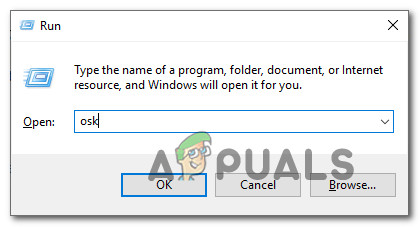
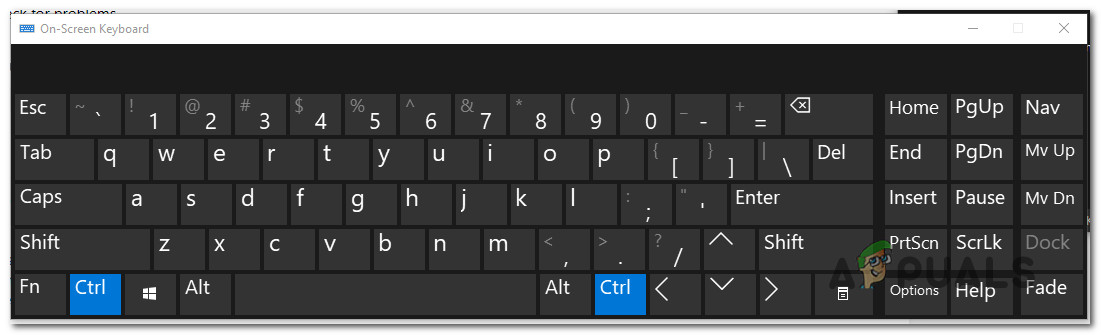
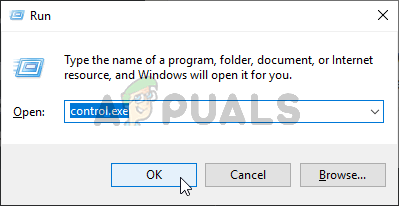
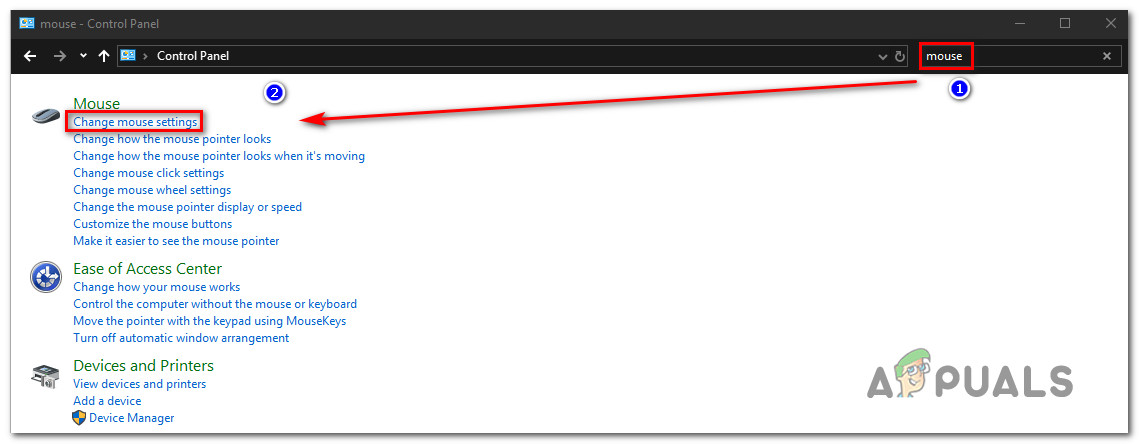
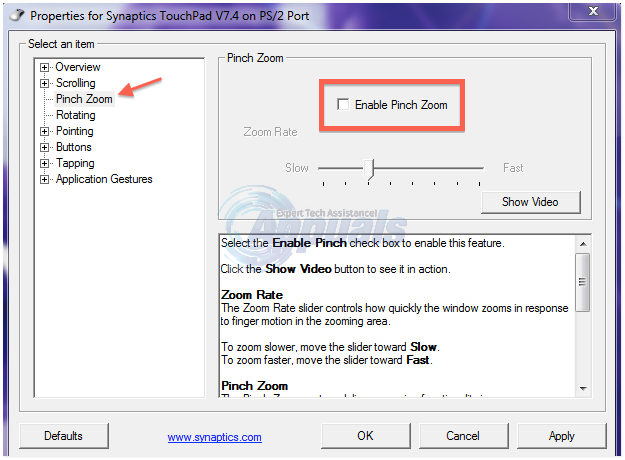











![[FIX] Microsoft Office aktivizācijas kļūda 0X4004F00C](https://jf-balio.pt/img/how-tos/96/microsoft-office-activation-error-0x4004f00c.png)









